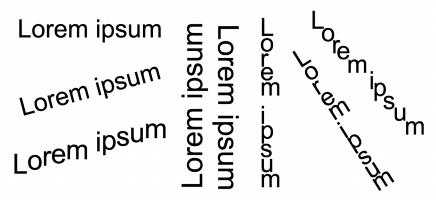
Cette section contient les rubriques suivantes:
• |
• |
Vous pouvez modifier l’aspect du texte en déplaçant les caractères horizontalement ou verticalement, ce qui change la position des caractères sélectionnés par rapport aux caractères adjacents.
Vous pouvez aussi faire pivoter les caractères en définissant un angle de rotation.
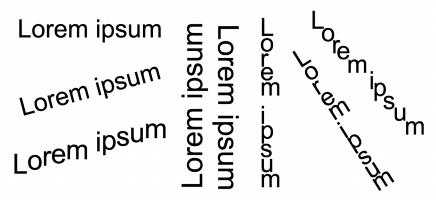
Plusieurs exemples de texte ayant subi des rotations
| Pour décaler un caractère |
1. |
Sélectionnez un caractère ou un bloc de texte grâce à l’outil Texte
|
Si le menu fixe Gestionnaire de propriétés n'est pas ouvert, cliquez sur Fenêtre |
2. |
Dans le menu fixe Gestionnaire de propriétés, cliquez sur le bouton Caractère
|
3. |
Dans la zone Caractère du menu fixe Gestionnaire de propriétés, cliquez sur le
bouton-flèche
|
4. |
Effectuez une ou plusieurs des tâches répertoriées dans le tableau ci-dessous.
|
| Pour faire pivoter un caractère |
1. |
Sélectionnez un caractère ou un bloc de texte grâce à l’outil Texte
|
Si le menu fixe Gestionnaire de propriétés n'est pas ouvert, cliquez sur Fenêtre |
2. |
Dans le menu fixe Gestionnaire de propriétés, cliquez sur le bouton Caractère
|
3. |
Dans la zone Caractère du menu fixe Gestionnaire de propriétés, cliquez sur le
bouton-flèche
|
4. |
Saisissez une valeur dans la zone Angle des caractères.
|
|
|
Copyright 2013 Corel Corporation. Tous droits réservés.